
Windows 10 enthält eine Option für Verstecken Sie alle Symbole auf Ihrem Desktop Das ist leicht zu finden. Wenn Sie jedoch nur ein paar Symbole verbergen möchten, müssen Sie ein wenig tiefer graben. Hier ist wie.
So zeigen Sie System-Desktop-Symbole oder ausblenden
Bevor wir regelmäßige Dateien und Ordner auf dem Desktop ausblenden, ist es erwähnenswert, dass Windows 10 ein dediziertes Panel enthält, das Sie ermöglicht Systemsymbole ausblenden und einleiten B. Ihr Benutzerordner, diesen PC, Papierkorb und Netzwerk.
Wenn Sie eine dieser offenen Einstellungen ausblenden oder anzeigen möchten, öffnen Sie die Einstellungen und navigieren Sie zu Personalisierung & GT; Themen & GT; Desktop-Symboleinstellungen. Überprüfen Sie die Kästchen neben allen Symbolen, die Sie anzeigen möchten.
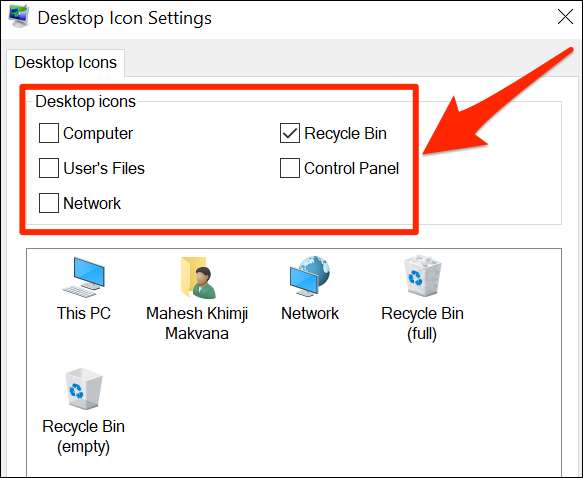
Klicken Sie auf "OK", um Ihre Änderungen zu speichern, und Sie werden die Ergebnisse sofort auf Ihrem Desktop angezeigt.
VERBUNDEN: Wiederherstellen der fehlenden Desktop-Symbole in Windows 7, 8 oder 10
So verbergen Sie nicht-System-Desktop-Symbole
Wenn Sie ein Nicht-System-Symbol auf Ihrem Desktop ausblenden möchten, werden Sie etwas kniffliger. Glücklicherweise ermöglicht Windows, dass Sie eine Datei oder einen Ordner als "versteckt" mit einem Kontrollkästchen im Fenster "Eigenschaften" des Elements einstellen. Wenn Sie diese Option aktivieren, verschwindet der ausgewählte Element aus dem Datei-Explorer. Der Artikel wird weiter existiert, es wird jedoch in keiner Ihrer Datei-Explorer-Fenster angezeigt, einschließlich Ihres Desktops.
Sie können diese Option verwenden, um bestimmte Nicht-System-Desktop-Elemente auszublenden, aber Sie müssen verhindern, dass der Datei-Explorer zuerst ausgeblendete Dateien zeigt. Tun, Datei-Explorer öffnen. Durch Drücken von Windows + E oder durch Öffnen des Startmenüs eingeben Sie "diesen PC", schlagen Sie ein.
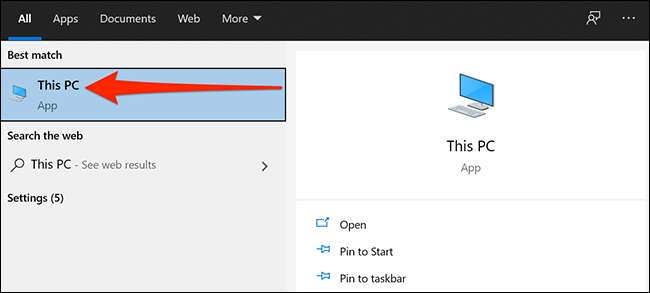
Klicken Sie in der Öffnung des Datei-Explorer-Fensters in der Menüleiste auf "Ansicht" und wählen Sie in der untenstehenden Symbolleiste "Optionen" in der Symbolleiste aus.
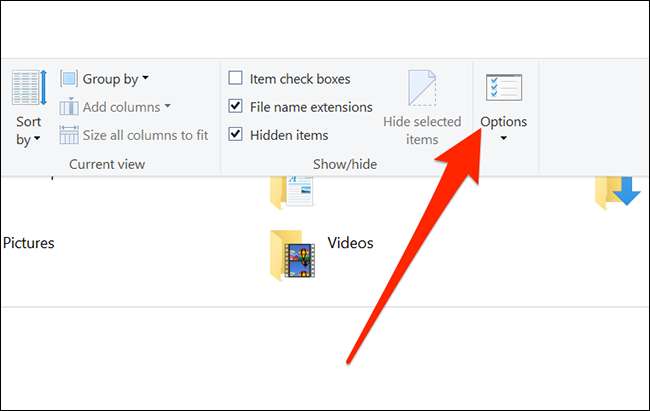
Klicken Sie im Fenster Ordneroptionen auf die Registerkarte "Ansicht". Schauen Sie sich dann in das Feld "Erweiterte Einstellungen" und wählen Sie "Versteckte Dateien, Ordner oder Antriebe nicht anzeigen".
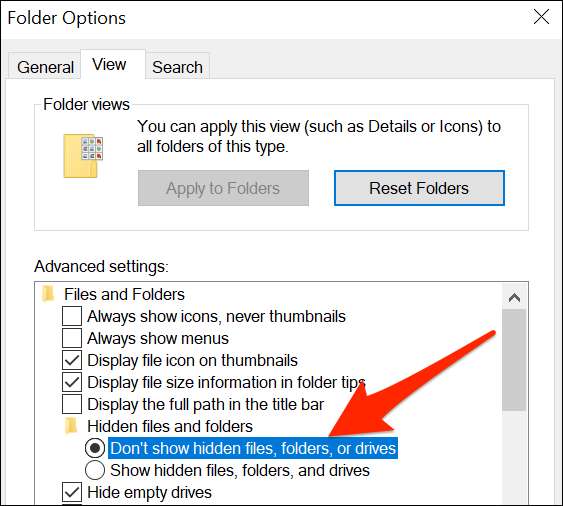
Klicken Sie auf "OK", um Ihre Änderungen zu speichern, und das Fenster Ordneroptionen wird schließen.
Gehen Sie zu Ihrem Desktop und finden Sie das Symbol, das Sie verbergen möchten. Klicken Sie mit der rechten Maustaste darauf und wählen Sie "Eigenschaften".
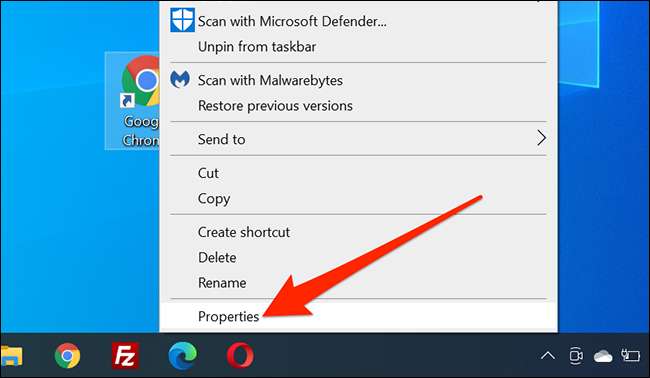
Klicken Sie im Fenster Eigenschaften auf die Registerkarte "Allgemein" und suchen Sie den Abschnitt "Attribute" anschließend in der Nähe des Fensters unten im Fenster. Legen Sie ein Häkchen neben "verborgen" ein.
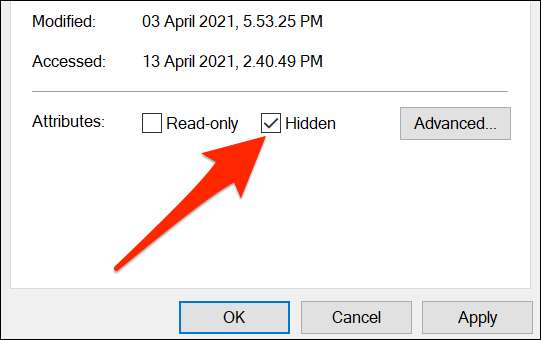
Klicken Sie auf "OK", und Ihr Symbol wird verschwunden.
Denken Sie daran, dass das Verstecken eines Symbols mit der oben beschriebenen Methode nur unsichtbar ist. Die Datei oder der Ordner, mit der Sie versteckt werden, bleibt auf Ihrem PC, und jeder mit Zugriff auf Ihr Benutzerkonto kann sie lokalisieren, wenn sie wissen, wie Sie verborgene Elemente enthüllen können.
So verhindern Sie zuvor versteckte Desktop-Symbole unter Windows 10
Da Sie nicht mit der rechten Maustaste auf ein verstecktes Symbol, um die Option "Hidden" nicht zu ändern
Öffnen Sie dazu ein File Explorer-Fenster, klicken Sie im Menü auf "Ansicht" und wählen Sie in der Symbolleiste "Optionen" aus. Klicken Sie im Fenster Ordneroptionen auf die Registerkarte "Ansicht". Wählen Sie im Feld "Erweiterte Einstellungen" die Option "Versteckte Dateien, Ordner und Laufwerke anzeigen".
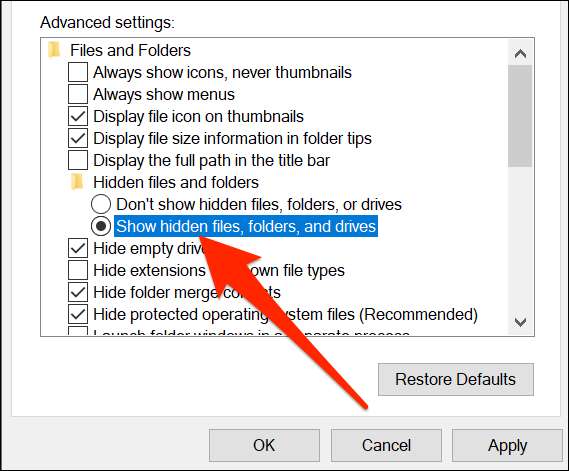
Klicken Sie dann auf "OK,", und das Fenster Ordnereinstellungen schließen sich.
Gehen Sie nun zu Ihrem Desktop, und Sie sehen versteckte Symbole, die durchscheinend erscheinen. Klicken Sie mit der rechten Maustaste auf ein verstecktes Symbol und wählen Sie "Eigenschaften".
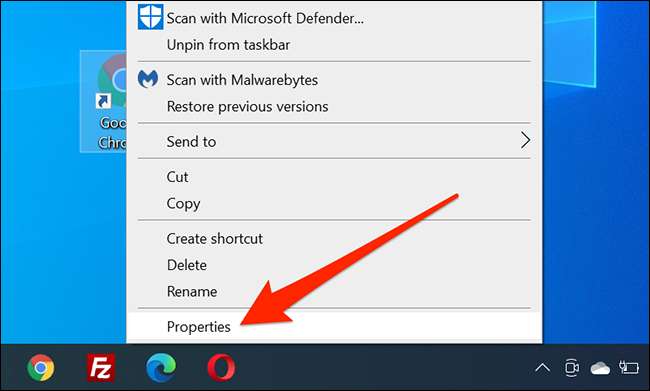
Klicken Sie im Fenster Eigenschaften auf die Registerkarte "Allgemein", und deaktivieren Sie dann "Versteckt".
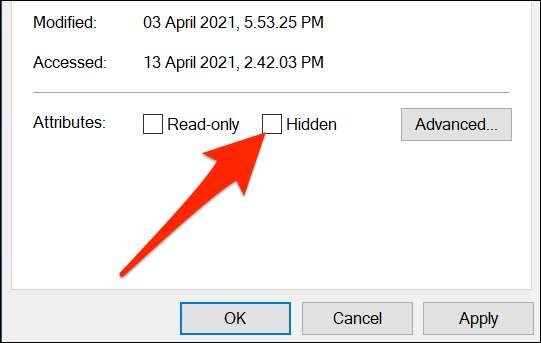
Klicken Sie unten auf "OK", um Ihre Änderungen zu speichern, und das Fenster Eigenschaften wird schließen.
Wenn Sie in der Zukunft, wenn Sie andere daran hindern möchten, auf Ihre Apps zugreifen möchten, möchten Sie vielleicht berücksichtigen Hinzufügen des Kennwortschutzes für Ihre Apps stattdessen. Viel Glück!
VERBUNDEN: So schützen Sie Anwendungen auf Windows 10







